Windows 10でExcelを使っているときに、キーボードの矢印キーを押してもカーソルが動かないことがある。Windows 10で矢印キーを押してもカーソルが動かないときにはどうしたらいいのだろうか。この記事では、6つの対処法について詳しく解説する。
【Windows 10/Excel】カーソルが矢印キーで動かないときの対処法
Windows 10でExcelを使うときには、セル上のカーソルを移動するのにキーボードの矢印キーを使うことがよくある。その都度マウスを使うのではなく、矢印キーを使ったほうが、キーボードから手を離さずに作業を続けられて効率的だと考えるユーザーも多いようだ。
しかし、なぜかキーボードの矢印キーを押してもカーソルが動かないことがある。矢印キーでExcelのカーソルが動かないときには、どのように対処したらいいのだろうか。この記事では、キーボードでのカーソル移動を妨げる機能の解除など、6つの対処法について解説する。
【対処法①】Scroll Lock機能をオフにする
Windows 10のExcelで矢印キーを押してもカーソルが動かないときには、Scroll Lock機能がオンになっていることが原因の場合がある。Scroll Lock機能をオフにすることで、矢印キーでExcelのカーソルを動かせるようになる。Scroll Lock機能をオフにする方法はキーボードの「Scroll Lock」のインジゲーターランプが点灯しているか確認する。「Scroll Lock」キーを押してインジゲーターランプが消えればオフになる。
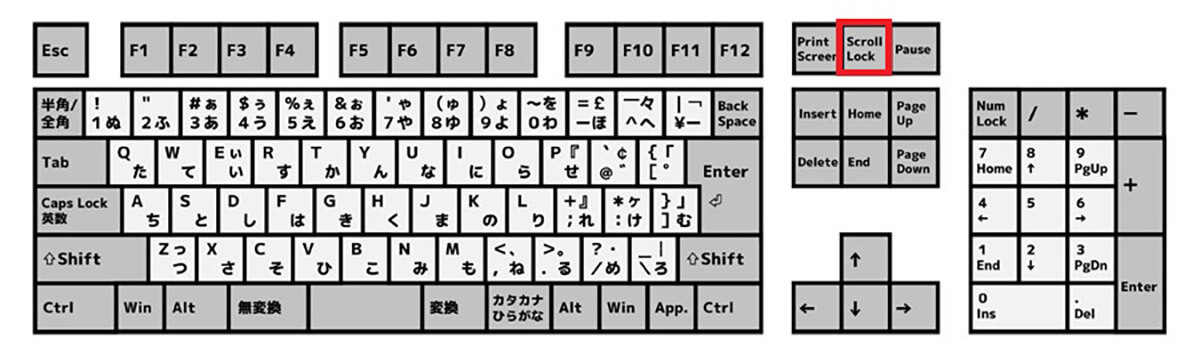
「Scroll Lock」キーを押すとオンとオフを切り替えられる
【対処法②】固定キー機能を有効にする
Windows 10のExcelで矢印キーを押してもカーソルが動かないときには、Windows 10の「設定」で固定キー機能を有効にすると、解決する場合がある。固定キー機能の有効化は次の手順で行う。
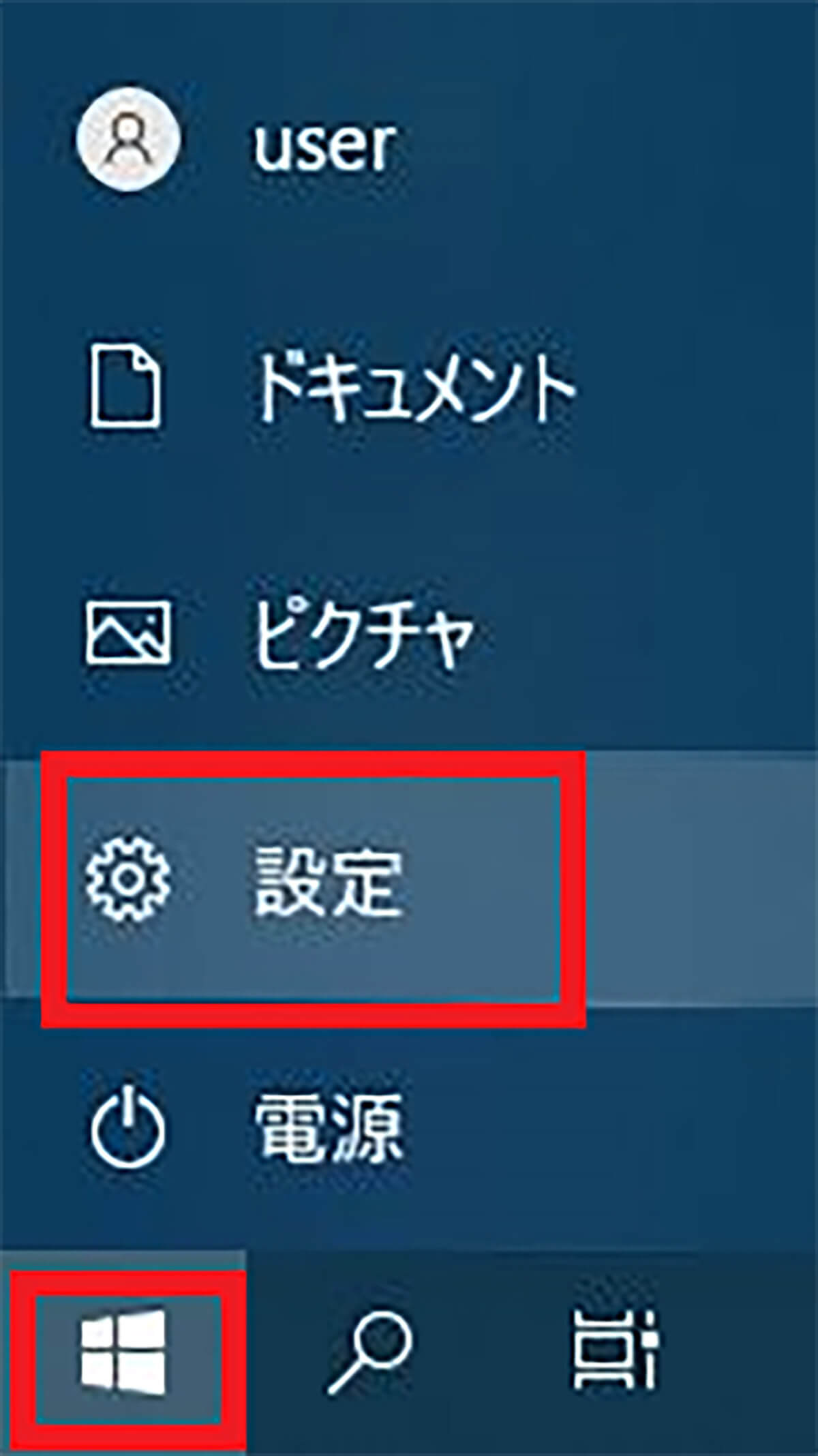
Windows 10の「スタート」から「設定」を開く
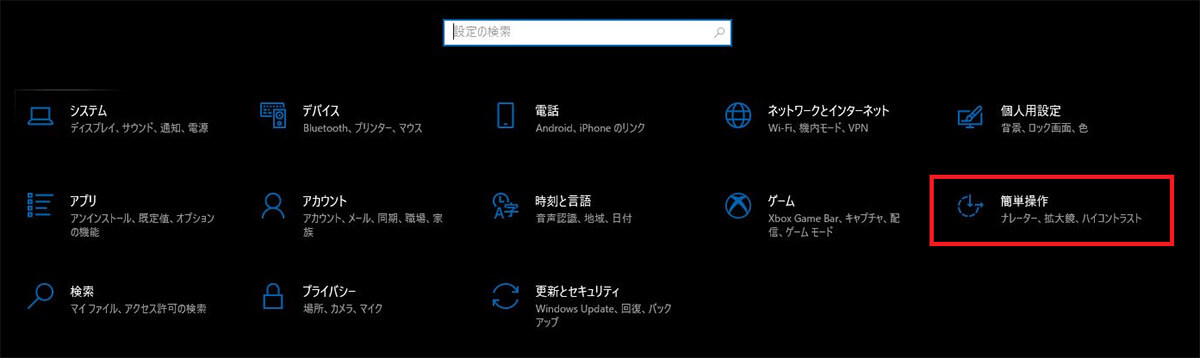
「簡単操作」をクリックする
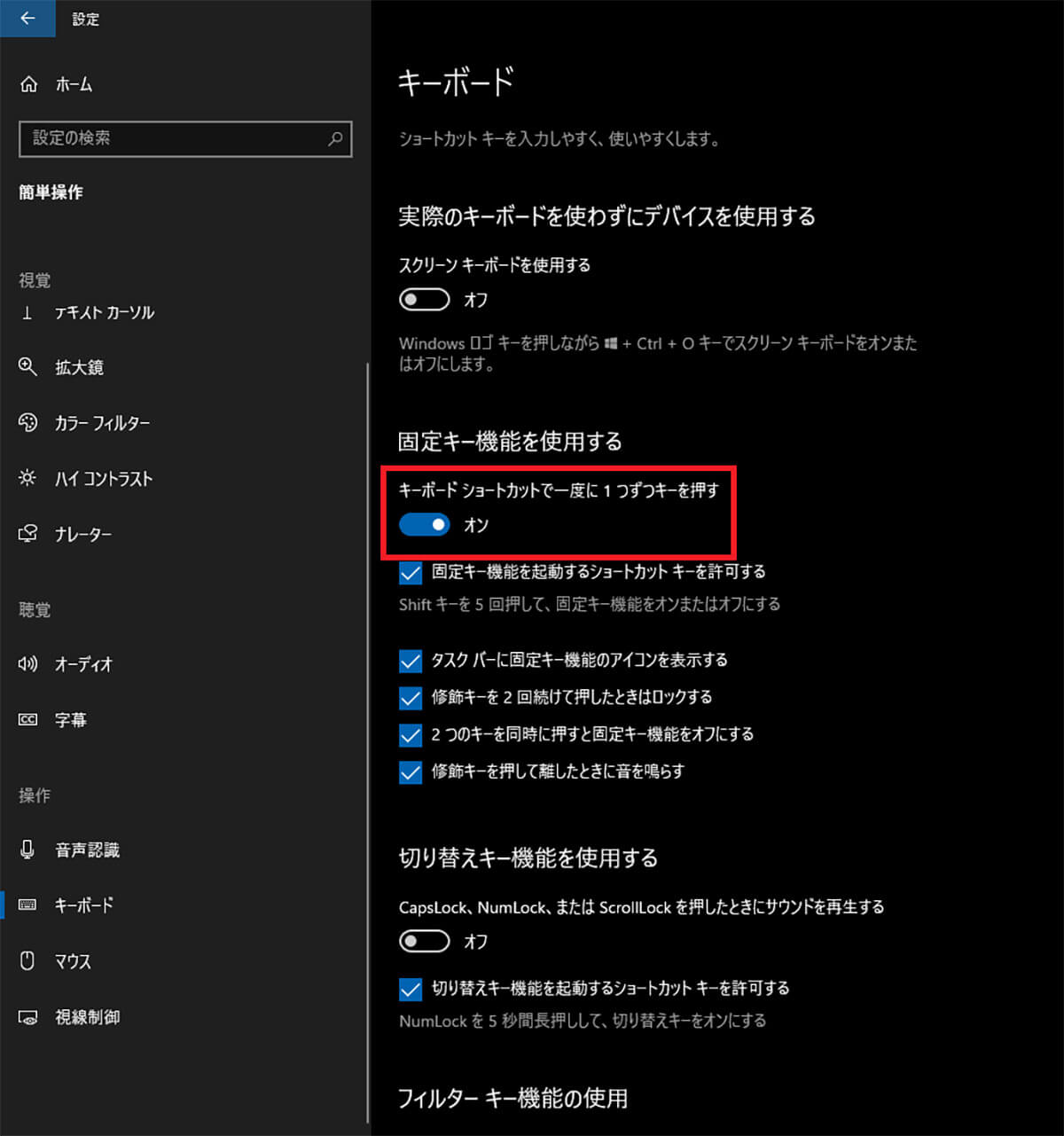
左ペインで「キーボード」をクリックする。「固定キー機能を使用する」を有効にする
これで矢印キーでカーソルが動くようになるか確認してみよう。
【対処法③】編集モードを解除する
Windows 10のExcelで矢印キーを押してもカーソルが動かないときには、セルの状態が「編集モード」になっている可能性がある。編集モードのときには、矢印キーはセル内の文字の移動でしか利用できない。
他のセルをクリックするか「F2」を押してセルの編集モードを解除すれば、矢印キーでカーソルを移動できるようになる。
【対処法④】シートの保護機能を解除する
Windows 10のExcelで矢印キーを押してもカーソルが動かないときには、Excelのシートが編集できないようにパスワードで保護されている可能性がある。保護機能を解除してみよう。
メニューバーの「校閲」から「シートの保護の解除」を選択して、シートを保護するために設定したパスワードを入力する。これでカーソルが矢印キーで動くようになるか確認してみよう。
【対処法⑤】アドインを無効化する
Windows 10のExcelで矢印キーを押してもカーソルが動かないときには、Excelに追加したアドインが原因の可能性がある。原因となっているアドインを無効化することで解決する可能性がある。
Excelでアドインを無効化する手順は次のとおりだ。
1.Excelの「ファイル」タブをクリックする
2.「その他」から「オプション」を開く
3.左ペインで「アドイン」を選択する
4.右ペインで「管理」から「Excelアドイン」を選択して「設定」を開く
5.有効化されているアドインが表示される
6.有効になっているアドインのチェックボックスをすべてオフにして「OK」をクリックする
アドインをすべて無効化した状態で、矢印キーでカーソルが動くようになったか確認してみよう。これで動くようになったらアドインが原因だとわかる。その次に、一つずつアドインを有効化して、原因であるアドインを特定すればいい。
【対処法⑥】Windowsを再起動する
Windows 10のExcelで矢印キーを押してもカーソルが動かないときには、Windowsを再起動してみることをおすすめする。PCやExcelのプログラム内に生じた何らかのバグが原因で、カーソルが動かなくなってしまうことがある。
Windowsを再起動することで、PCやアプリに生じる不具合の多くが解消される。上記の対応をすべて実行してもExcelで矢印キーを押してもカーソルがどうしても動かない場合には、PCを再起動してみよう。
※サムネイル画像(Image:justplay1412 / Shutterstock.com)




